
Microsoft, finansmanınızı kolaylaştırmak istiyor. Excel'deki para, finansal, banka ve kredi kartı hesaplarınızı, görüntüleme işlemlerini ve paranızı bütçe bağlamanızı sağlar. Başlamanıza yardımcı olacağız!
Excel'de para nedir?
Para, birkaç dakika içinde indirip kullanmaya başlayabileceğiniz Excel için dinamik bir şablon ve eklentidir. Günlük kullandığınız bir uygulamada her şey dahil finansal yönetimi sağlar.
Excel için para kullanarak, aşağıdakilerin hepsini yapabilirsiniz:
- Bankalar, kredi kartları, yatırımlar ve krediler gibi çeşitli finansal hesapları bağlayın.
- Hesaplarınızı sadece bir tıklamayla senkronize edin ve en son işlemleri ve hesap bakiyelerini alın.
- Harcama, tasarruf ve finansal hedefleriniz hakkında değerli içgörü kazanmak için faydalı çizelgeleri, grafikleri ve tabloları görüntüleyin.
- Kategorileri özelleştirin ve deneyiminizi uyarlamak için şablonları kullanın.
Microsoft adlı üçüncü taraf bir şirket kullanıyor Ekose Finansal hizmetlerinizi bağlamak için. Eklenti, en büyük ABD finansal kurumlarını destekler. Herhangi bir sorunuz varsa, sadece ziyaret edin. Ekose yardım sayfası .
Excel'de para kullanmak için, sadece bir ihtiyacınız var. Microsoft 365 ABD ve Excel 365'in en son sürümlerinde aile veya kişisel abonelik. Masaüstünüzde Excel'de para kullanabilirsiniz veya internet üzerinden . Ne yazık ki, şu anda mobil cihazlarda mevcut değil.
Excel'de para kurun
Gitmek için, sadece Excel'de para Web sitesi, "Şimdi İndirin" ve Microsoft hesabınıza giriş yapın. "İndir" i tıklayın ve ardından indirilen şablonu Excel'de açın. Excel çevrimiçi kullanmayı tercih ederseniz, "Tarayıcıda Düzenle" ı tıklayın.

Excel sayfasının sağında bir bölme görünmelidir. Yapmazsa, "Home" sekmesindeki şeritte "Excel'de Para" ı tıklayın. Pane'de, eklentinin ofis mağazasından bir açıklamasını göreceksiniz. Devam etmek için "Bu Eklentiye Güven" i tıklayın.

"Giriş Yap" ı tıklayın ve ardından Microsoft hesabınıza giriş yapmayı ve eklentiyi etkinleştirin.
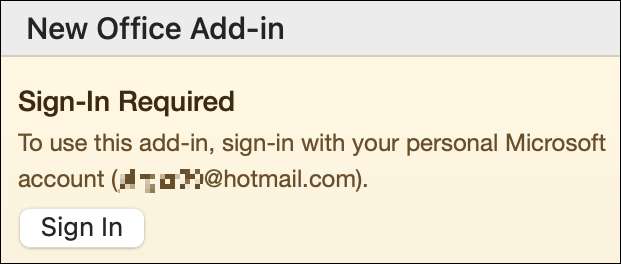
"Excel'deki para" bölmesi görünecektir. Bir kez daha "Başlarken" ve "Giriş Yap" ı tıklayın.
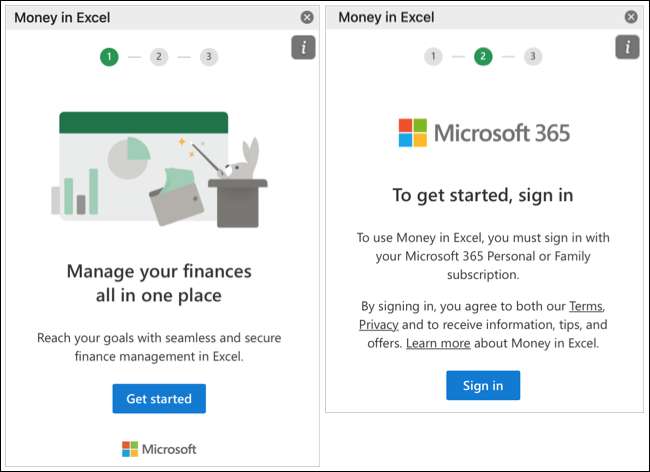
İlk finansal kurumunuzu seçmek için "Bir Hesap Ekle" ve ardından "Devam Et" ı tıklayın. İstediğiniz yeri göremiyorsanız, bulmak için en üstteki arama kutusunu kullanabilirsiniz.
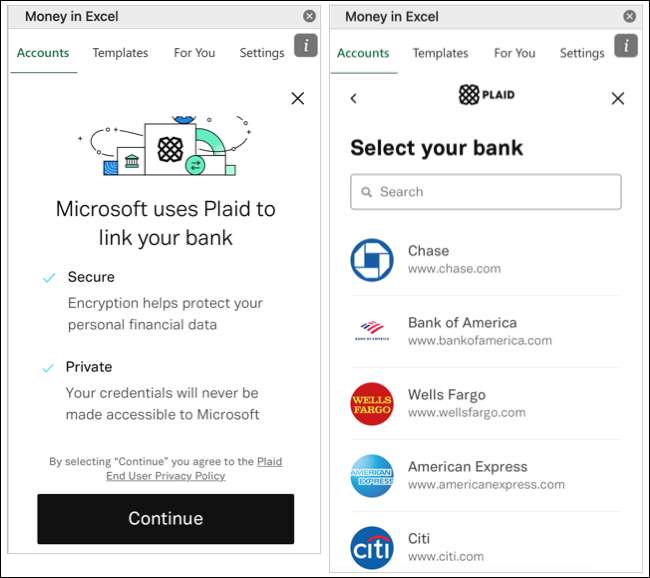
Finansal hizmetinize giriş yapmak için kimlik bilgilerinizi yazın ve sonra "Gönder" ı tıklayın.
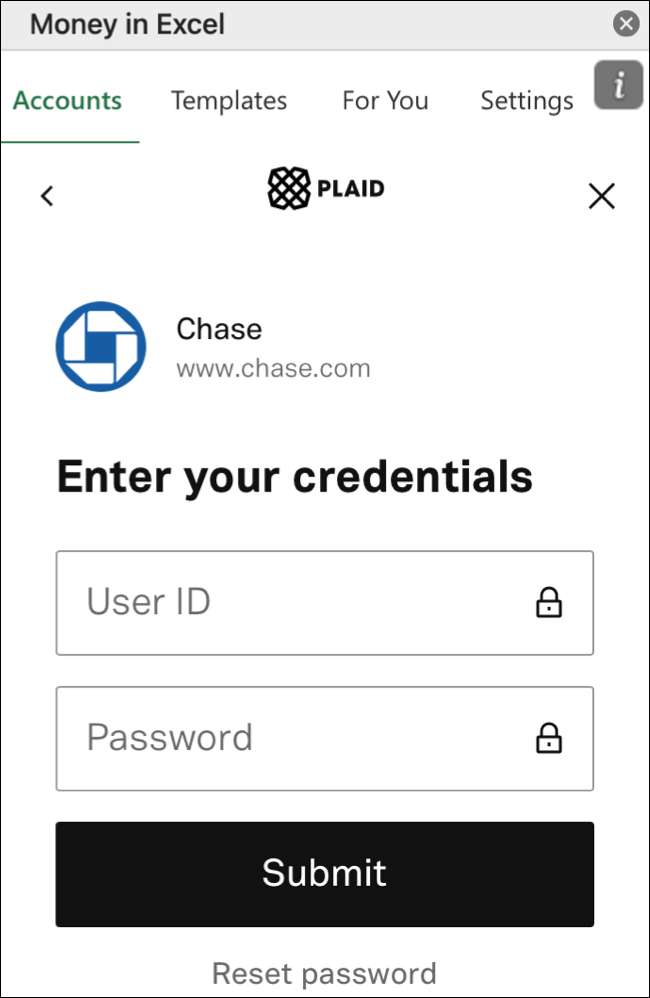
Hizmete bağlı olarak, kimliğinizi doğrulamanız istenebilir. Hesabı seçin ve ardından "Devam Et" ı tıklayın. Bağlantı işleminin tamamlanması birkaç dakika sürebilir.
Excel'de para ile başlamak
Çalışma kitabınızın sağındaki Excel bölmesindeki para, aracın omurgasıdır. Alttaki sekmeler, finansal bilgilerinizi bulacağınız yerdir.
"Excel'de para" bölmesi
Tüm bağlı kurumlarınızı görmek için "Hesaplar" sekmesini tıklayın. Bağlandığınız hesap türlerine bağlı olarak, "Nakit" "Kredi" "Krediler" ve "Yatırımlar" altında listelenenleri göreceksiniz. Ek servisleri bağlamak istiyorsanız, tepedeki "Hesap Eklemek" için bir bağlantı da vardır.
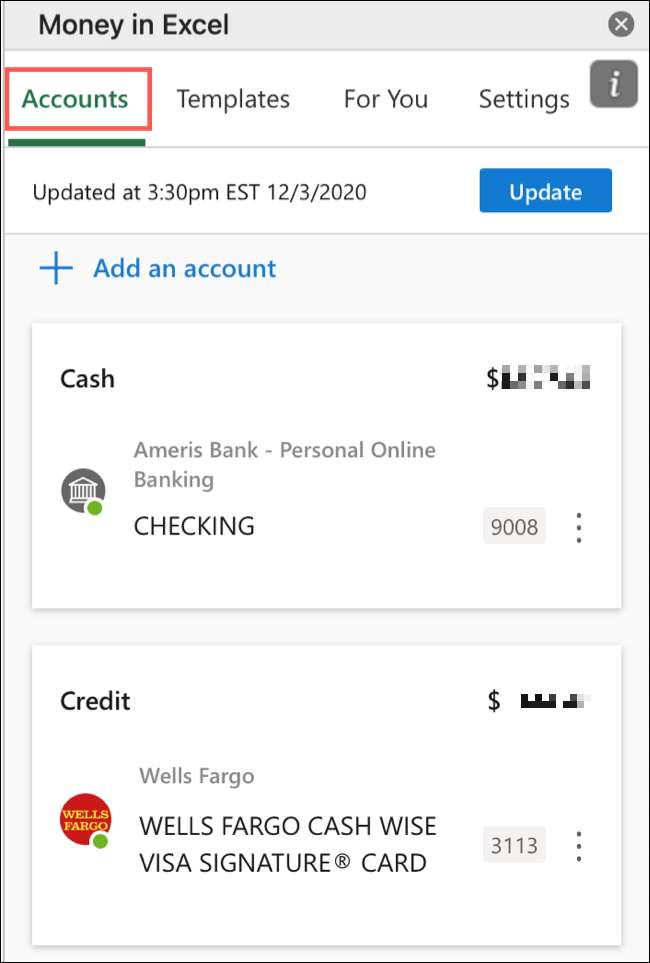
Bir hesap açmak, gizlemek veya düzenlemek için, hesap kartının sağındaki üç dikey noktaya tıklayın.
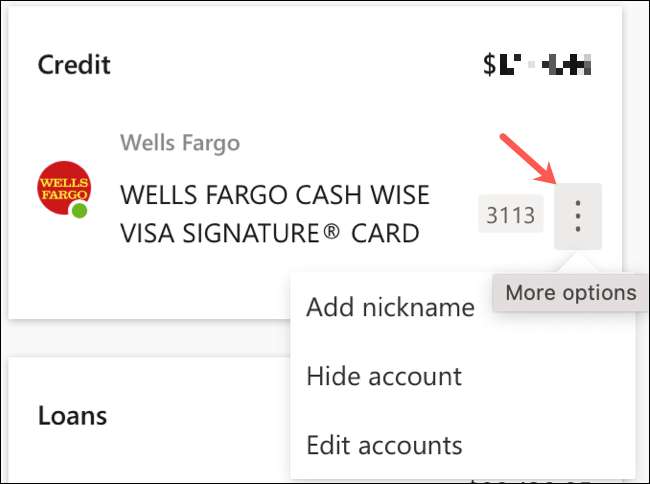
Hesaplarınızı ve iletişiminizi yönetmek için, destek alın veya çıkış yapın, "Ayarlar" ı tıklayın.
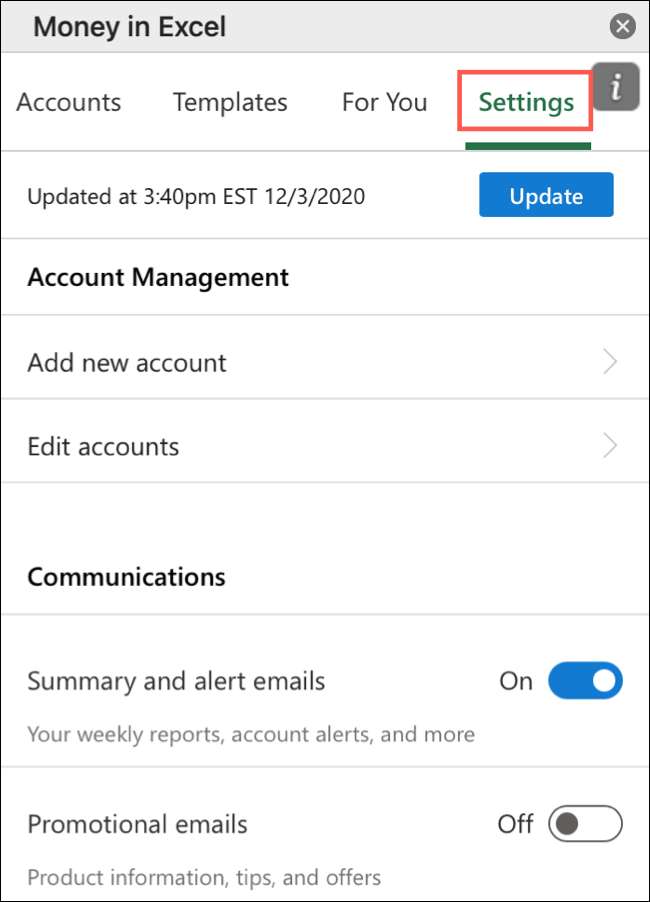
Bilgileri hesaplarınızdan güncellemek için, herhangi bir zamanda bölmenin üstündeki "Güncelle" yi tıklayın (sadece bir İnternet bağlantınız olduğundan emin olun).
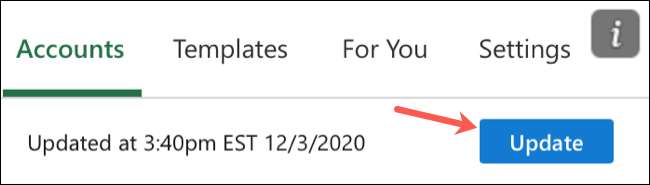
Excel sekmelerinde para
Excel özelliklerinde paranın bir özeti için veya kurulum işlemi hakkında olabilecek herhangi bir sorunuzun cevaplarını bulmak için, çalışma kitabındaki "Hoş Geldiniz" veya "Talimatlar" sekmesini tıklayın.
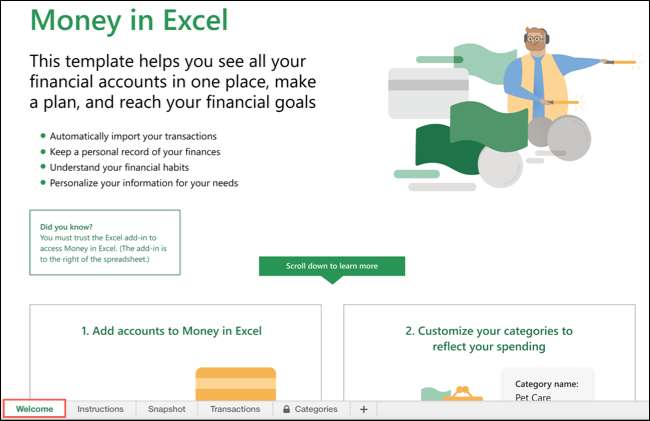
Finansallarınızın bozulmalarını gösteren grafikler, çizelgeleri ve tabloları görmek için "Anlık Görüntü" sekmesine tıklayın.
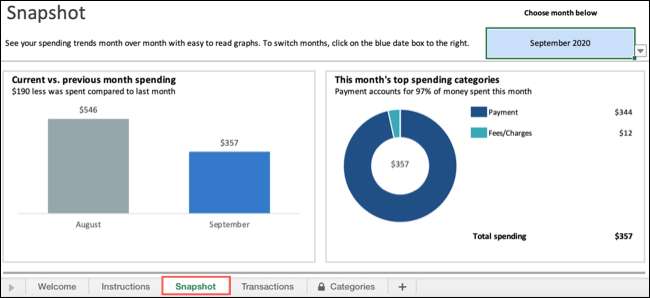
"İşlemler" sekmesinin altında, bağlantınızın her birinden tüm işlemleri göreceksiniz. Ayrıntıları tarih, satıcı, kategori veya kurum ile görüntüleyebilirsiniz.
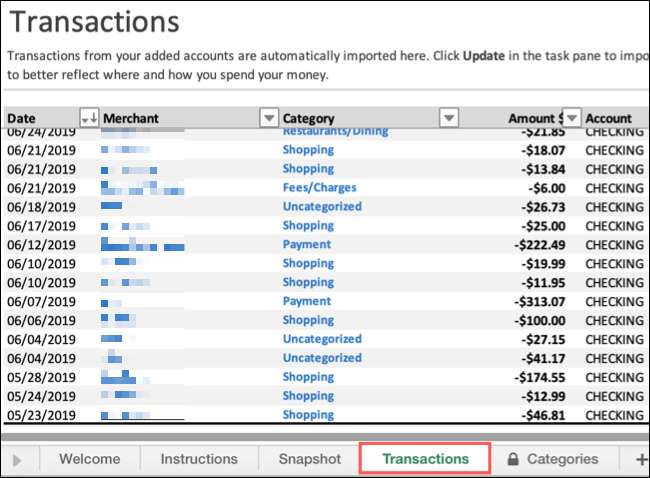
Aracın takılmasını sağladığınızda, varsayılanları görmek için "Kategoriler" sekmesini tıkladığınızdan emin olun ve isterseniz özel kategoriler oluşturun. Bunlar, "Anlık Görüntü" sekmesinin altındaki harcamalarınızı kontrol etmek istediğinizde kullanışlıdır.
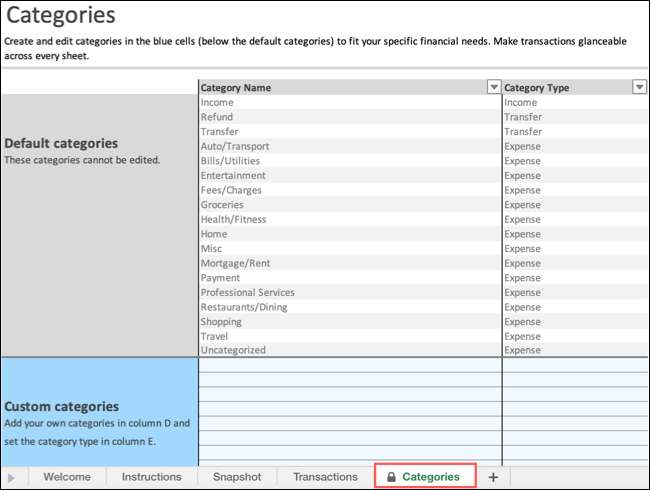
Excel çalışma kitabında paranızı kaydedin
Excel'de para kurmanın son önemli kısmı çalışma kitabınızı kaydetmektir. (Unutmayın, Microsoft'tan indirdiğiniz dosya sadece bir şablondur). Bunu yapmak için, Dosya ve GT'yi tıklatın; Kaydet, yeni finansal ustanızı anlamlı bir ad verin ve daha sonra tercih ettiğiniz konumunuza kaydedin.
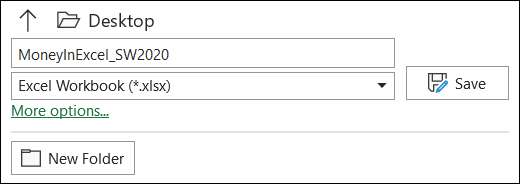
Excel'de para kullanımı hakkında notlar
Sadece Excel'de para kurduğunuzda, burada akılda tutulması gereken birkaç şey:
- Birden fazla platformda Excel 365 kullanıyorsanız (Windows, Mac ve Web gibi), yalnızca finansal hesaplarınızı tek bir yere bağlamanız gerekir. Aynı Microsoft hesabını kullanarak başka bir platformda Excel'de paraya oturum açtıktan sonra, bağlı hesaplarınız görünecektir. Gerekirse sadece "Güncelle" a tıklayın.
- NS Excel çalışma kitabınızı paylaşın , alıcınızın ayrıca Excel'de para indirmesi ve oturum açması gerekir. sizin Microsoft hesabı.
İLGİLİ: Excel'de ortak geliştirme hakkında bilmeniz gereken her şey







